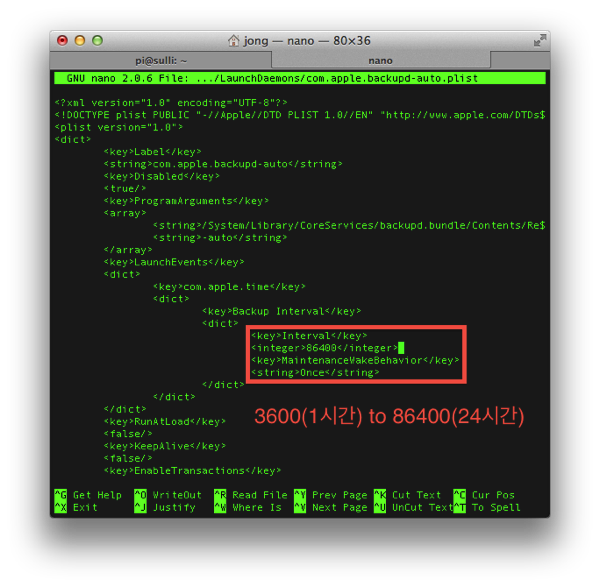Pd Object, [vmetro2] is variable Tempo Metronome.
Introduction Video
Pd Patch

Help
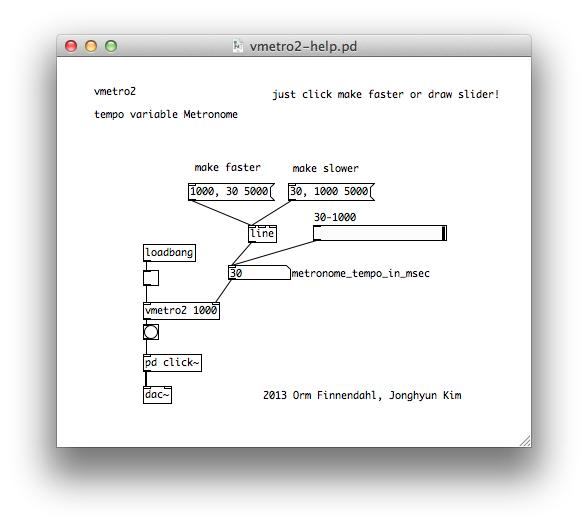
Download
https://drive.google.com/folderview?id=0B42bn7ncw918emk3TnRJVENwWUk&usp=docslist_api#
Thanks to Orm Finnendahl
워드프레스로 이사갔음: http://jonghyunkim816.wordpress.com/

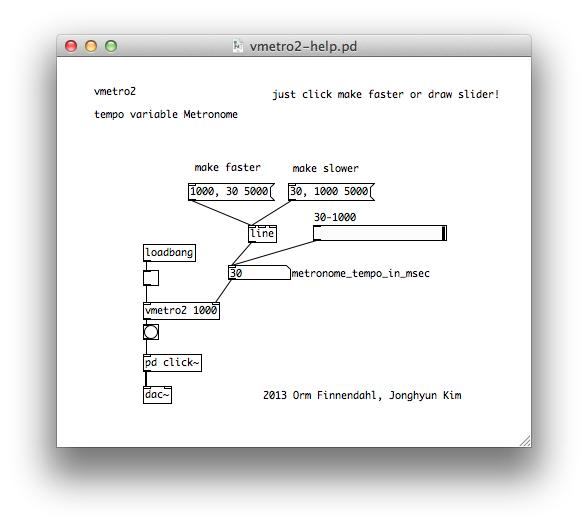
Description
Pd Object, [adsr~] is easy ADSR envelope generator.
Pd Patch
Help file
Print ADSR properties
Download
https://drive.google.com/folderview?id=0B42bn7ncw918c1MwZHhZc0wwMTQ&usp=docslist_api#
Description
Pd Object, eline~ is for easy playing sound file like [line~] object.
Pd Patch
Help
Download
https://drive.google.com/folderview?id=0B42bn7ncw918a0h1QUdiV2VmYTA&usp=docslist_api#
Description
Pd object, [auto-soundfiler] is for easy loading sound file to array.
Pd patch
Help file
Print sound file properties
Download
https://drive.google.com/folderview?id=0B42bn7ncw918RkxUQ0taVnJ4Zjg&usp=docslist_api#
locate는 파일 찾는 유용한 방법이다. 그런데 방금 삭제한 파일인데도 여전히 나타날 때가 있다.
파일목록을 데이터베이스로 저장하는 방식이라 항상 업데이트가 되진 않으므로, 수동으로 업데이트 해야 한다.
맥에서 하는 방법: 주의점 반드시 sudo로 해야 한다. 안 그러면 엉킬 수도 있다고 함.
sudo /usr/libexec/locate.updatedb
리눅스에서 하는 방법: 맥과 거의 유사하다. 이것 역시 루트권한으로 한다.
sudo updatedb
이렇게 하면 db가 업데이트 되어 삭제된 파일이 나타나지 않아야 하지만!
여전히 있다… plist는 불멸의 파일인가? 이 에러는 뭔가… 해결책을 찾아야 함.
$1 $2 와 같은 지역변수(local arguments)들은 기본 값이 0이다. 그러니까 아무 설정도 안 하면 기본적으로 0이 들어간다.
그런데 가끔 0이 들어오면 에러가 나는 경우가 있다. 그래서 이 경우를 대비해야 한다.
메트로놈 같은 경우, 템포가 0이 되면 시스템 자체가 정지해 버린다. 그런 경우에 기본 값을 정해주지 않으면 에러가 날 수 있다.
default local variable을 얻는 방법이다. [bang]은 bang 버튼인데, bng 라고 치면 되고, 클릭할 수 있다.
[bang]
|
[f $1]
|
[print]
기본 값이 0이다. bang을 누르면 0이 콘솔에 출력 될 것이다.
그러면 0이 아닌 다른 숫자를 넣어보려면 어떻게 할까?
위 코드에서는 기본값이 정해지지 않은 상태, 즉 0일 때 999로 설정하도록 했다.
그러므로 아무런 지역변수 설정을 안 하면, 다음과 같이 0이 아닌, 999로 설정된다.
지역변수 설정을 하면 당연히 그 값으로 정해진다.
끝
Pd를 쓰다 보면 프로그램 체인저를 쓸 일이 많다. 패치를 만들고 중간에 루팅을 바꾸는 목적이 있다.
악기를 만들어 연주를 하다가 A라는 음색을 쓰다가 B라는 음색으로 바꾸고 싶은 경우, 이런 경우에 프로그램 체인저가 필요하다.
2가지 방법이 있다.
첫 번째: Miller Puckette Style (Pd Vanilla Only)
두 번째: de-multiplex (part of zexy / Extended Only)
첫 번째 : Pd Vanilla만 이용한 방법 (Extended 없이)
상당히 기본적인 기능이라 당연히 기본 패치로 있을 것 같지만, 존재하지 않는다. 직접 만들어 써야 하는데, 푸켓밀러가 제안하는 방식대로 만들어 보겠다.
일단 완성된 패치를 보자.
맨 앞에 있는 것은 그냥 숫자를 0부터 계속 1씩 증가 시키는 무의미한 숫자 생성기이다.
중요한 것은 [list prepend] 이 부분이다.
설명서를 보면 이렇게 나와있다.
[list prepend] - prepend the second list to the first
즉 뒤에 붙는 숫자를 앞으로 땡겨서 자리바꿈 한다는 뜻이다. 그러니까 원래 들어온 숫자가 0이고 뒤에 prepend된 것이 9라면, 9를 맨 앞으로 자리를 바꾸고 뒤에 리스트를 붙인다는 뜻이다. 그러면 (0 9) 가 아니라 (9 0)이 된다는 뜻이다. 이 것을 이용해 프로그램 체인저를 만드는 것이다.
그러니까 예를 들어서 설명하면, 농사 지을 때 물길을 바꾸는 것이다. 김 첨지네 논으로 들어갈 물을 내 논에다가 집어 넣는 것이다. 김첨지네 논에 물을 주다가 버튼 한번 누르면 내 논으로 물이 들어온다. 물론 김첨지네 논으로 가는 물은 끊긴다. 전문용어로 routing이라고 한다.
위에 예제는 숫자만 보냈는데, 리스트로 된 자료구조도 루팅을 바꿔줄 수 있다. 패치는 다음과 같다.
첫 번째 패치와 다른 점은 처음엔 숫자 하나만 들어왔는데, 이번엔 숫자 3개가 한 묶음으로 packed 되었다. [pack f f f]은 3개의 부동소수(float)들을 한 묶음으로 묶으라는 의미이다. 케이블 3개가 아니라 하나로 보낼 수 있어서 편리하다.
당연히 packed된 데이터이기에, 마지막에 unpacking을 해줘야 한다. [unpack f f f]는 float 3개로 다시 분리하라는 의미다.
동작 영상을 첨부한다.
두 번째 방법 (De-multiplex, Extended only)
첫 번째와 유사한 방법이지만, 조금 더 간단하다. [list prepend]와 [route]가 합쳐진 형태로 [demux]는 동작한다.
끝
이렇게 볼프람 알파에서 공식을 입력한다. 절대값 연산자 | 는 구글에서 통하지 않았다 ㅠㅠ 유료 서비스라 돈을 내야 한다고 들었는데 그냥 되더라...
자 그래프를 확인했으니 Pd로 만들어보자
그리고 이렇게 정의역의 범위 지정도 가능하다고 한다. 깔끔하게 그래프를 뽑아 낼 수 있다.
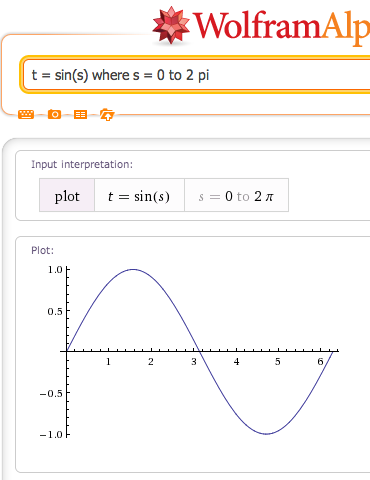
끝
감사:
좋은 팁을 알려주신 안신열님께 감사드린다.
Pd를 쓰다보면 함수를 만드는 일이 늘상 다반사다. Pd 프로그래밍은 함수의 집합이라고 봐야 한다 ㅠㅠ
구글에서 원하는 공식을 검색한다. 형식은 f(x)=blahblah...
내가 찾고자 하는 공식은 f(x) = -(2x-1)^2 +1 이었다. 나도 확신을 못해서 계속 시도했다… 검색하니 자동으로 그려준다.
자 이 검색된 공식으로 Pd에서 작업을 한다.
잘 작동한다!
검색에서 절대값(abs)는 다음과 같이 사용한다. abs(…)
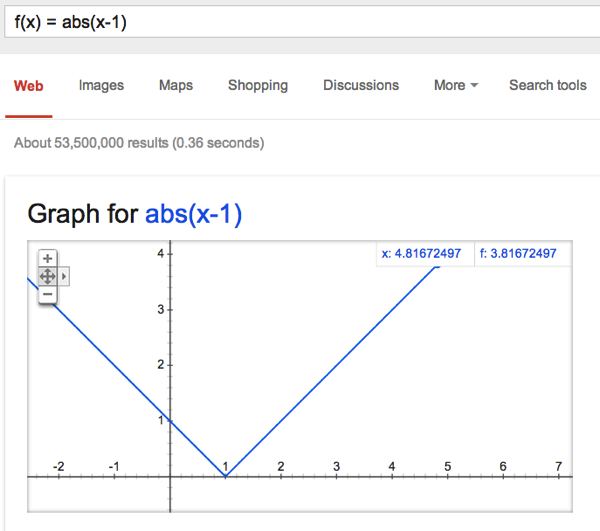
끝
감사:
대박 팁을 알려주신 최승준님께 감사드린다.
FFT란 무엇인가? 나도 모른다. 하지만 간략하게 뭔지 알아 볼 수는 있다.
대략 Fast Fourier Transform이라는 것의 약자이다. 빠른 푸리어 변환 이라는 의미다. 푸리에는 사람 이름이고, 옛날 물리학자다. 뉴튼같은 사람이라고 보면 된다.
그런데 왜 빠른(fast)를 사용하나? 나도 잘 모르지만, 음악에서는 거의 FFT를 쓰고, 간혹 Descrete인 DFT를 쓰는 분야도 있다고 한다. 거기까진 모르겠다.
그러면 Pd에서 해볼 수 있으니 한번 해보자. 뭔가 대단한 걸 하는 건 절대 아니고, 그냥 맛만 보는 것이다.
초보자를 위해 대략적인 개념은 이렇다.
그러니까 원본 사운드를 넣어서 분석기로 분해한 다음에 다시 재 조합하면 원본과 같은 사운드가 나온다. 물론 FFT를 하는 목적은 분해한 다음에 뭔가를 해야 하지만, 우리는 초보자이기에 그냥 다시 합친다. 예를 들면 그냥 개구리 배를 갈랐다가, 다시 배를 꼬맨 다음에, 개구리가 살아나게 하는 것 같은 거다. 개구리가 죽으면 실패고, 살아나면 성공이다. 그럼 개구리를 살려보자.
중요한 것은 FFT를 거치면 실수부와 허수부로 나뉜다는 것이다. 실수와 허수에 대해서는 수학의 정석을 찾아보라. 나는 모른다.
실수부는 real part라고 하며, 허수부는 imaginary part라고 한다. 고도의 뛰어난 이펙터들은 이 분해된 실수부와 허수부를 재 조합하여 아름다운 소리를 만들어 낸다. 그것은 나중에 고수가 되면 해보자.
일단 Pd에서 위에서 설명한 개구리 배 갈랐다 다시 꼬매서 살아나게 하는 것을 해보자. 패치는 다음과 같다.
각 파트마다 오실레이터(Oscilator)를 달아 놔서 파형을 확인해 볼 수 있게 해 놓았다. 마지막에 /~64로 나누는 이유는 재 조합된 소리가 너무 커서 다시 줄이는(de-normalize) 것이다. 이와 같이 FFT의 원리에 대해 대충 맛만 보았다. 다음에는 좀 더 공부해서 쓸만한 것을 공유해 보겠다.
패치를 만들어 보실 분들을 위해 다시 적어보겠다. 형식은 웹에서 사용하는 형식이다. 익숙해 지면 편하다.
[osc~ 440] <<= 임의의 소리, 아무거나 해도 된다.
|
[rfft~]
| \
[rifft~]
|
[/~ 64]
|
[dac~] <<= 기회는 평등할 것입니다. 과정은 공정할 것입니다. 결과물은 원본과 같을 것 입니다…!
이해는 안되겠지만, 그냥 맛만 보는데 의의를 두자.
Pd Patch를 첨부한다.
https://docs.google.com/file/d/0B42bn7ncw918dm9PVUZnNUtyRGc/edit?usp=docslist_api
끝

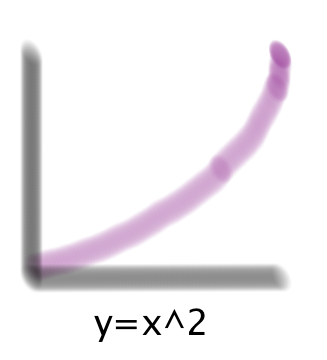


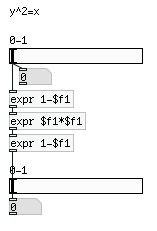
잘 쓰던 라즈베리파이 타임머신이 갑자기 이런 메세지가 난다.
Time Machine completed a verification of your backups on “sulli”. To improve reliability, Time Machine must create a new backup for you.
Click Start New Backup to create a new backup. This will remove your existing backup history. This could take several hours.
Click Back Up Later to be reminded tomorrow. Time Machine won’t perform backups during this time.
hostname을 몇번 바꾸었더니 깨졌나 보다. 문제를 해결해야 하는데 아직 모르겠다.
나랑 비슷한 증상을 가진 사람들이 많은 듯. NAS의 문제다.
참고:
컴퓨터가 느려지면 이렇게 하면 좋다.
1. SMC 재설정
http://support.apple.com/kb/HT3964?viewlocale=ko_KR
참고: 사용자가 분리할 수 없는 배터리가 장착된 휴대용 컴퓨터에는 MacBook Pro (Early 2009) 이상, MacBook Air의 모든 모델 및 MacBook (Late 2009)가 포함됩니다.
2. PRAM 소거
http://arisnoba.tistory.com/2630991
터미널을 연다.
defaults write com.apple.desktopservices DSDontWriteNetworkStores true
원래대로 되 돌리는 방법 true를 false로 바꾸면 된다.
defaults write com.apple.desktopservices DSDontWriteNetworkStores false
재부팅 하면 더 이상 생성이 안 된다.
현재 폴더 하부로 생성된 .DS_Store파일을 찾는 방법
find . -name '*.DS_Store'
지금까지 생성된 .DS_Store파일을 찾고, 지우는 방법
find . -name '*.DS_Store' -type f -delete
참고:
http://support.apple.com/kb/HT1629?viewlocale=ko_KR
http://danilo.ariadoss.com/how-to-recursively-remove-ds_store-files-on-mac-os-x/
맥 터미널은 너무 밉게 생겼다. 사용성도 불편하고 나쁘다. 좋게 만들어 보자.
철학:
1. 내가 사용하는 컴퓨터의 이름이 나와야 한다. 여러 대의 컴퓨터를 쓰기 때문에 어떤 컴퓨터에 로그인 한 건지 모르면 안 된다.
2. 절대경로가 보여서 어느 위치에 있는지 쉽게 알 수 있어야 한다.
3. 중요한 정보는 굵은 글씨와 색깔로 알기 쉽게 표현한다.
현재 터미널 상황을 살펴보자. 이것이 기본 셋팅이다.
다음과 같은데, 구조는 컴퓨터이름:경로 사용자이름$ 이렇게 되어있다.
보이는 것은 이렇고 실제 어떻게 구성되어 있는지 보자. 터미널을 열고 아래를 입력해 보자. 프롬프트 셋팅, 즉 PS1을 확인하는 것이다.
echo $PS1
그러면 이렇게 나올 것이다.
\h:\W \u$
이것의 의미는
\h 컴퓨터 이름을 의미한다. host
: 그냥 이 땡땡(콜론)을 표시한다는 의미다. 문자 그대로 보인다는 의미.
\W 디렉토리 경로를 표시한다. Where \W는 단축경로, \w는 절대경로이다.
\u 유저이름이다. 사용하는 계정 이름. user
$ 이것도 이 문자 그대로 보인다는 뜻이다.
PS1="프롬프트셋팅" 커맨드를 입력하면 바뀐다. 터미널 재 시작 하면 원래대로 돌아오니 마음 놓고 해보자.
자 이제 포맷을 알았으니 재 구성을 해보자 내가 할 구성은 이렇다.
사용자이름@컴퓨터이름 절대경로 $
재 구성해 보면 이렇게 된다.
\u@\h \w $
커맨드 명령어의 구조는 이렇다. 단순하다.
PS1="프롬프트내용"
다음 커맨드를 입력해 보자. 영원히 바뀌는 것이 아니라 일시적으로 바뀌는 것이기에 마음 놓고 해 보자. 재 시작 하면 다시 원래대로 된다.
PS1="\u@\h \w $ "
그러면 다음과 같이 절대 경로로 보인다! 단축 경로로 보여서 항상 내가 어디에 있는지 헷갈리던 상황을 벗어난다!
중요한 내용을 굵게(Bold) 처리하는 방법을 알아보자. Bold를 하기 위한 문법은 이렇다.
\033[01;32m\]볼드시킬내용\033[00m\]
중요한 내용을 색깔로 알아보기 쉽게 하기 위한 문법은 이렇다. 0;34m은 보라색이다.
\e0;34m\색깔바뀌는내용\e[m
내가 만들고 싶은 프롬프트 구조는 이렇다.
1. 사용자이름과 컴퓨터 이름이 굵은 글씨로 나온다.
2. 절대경로는 색깔(보라색)으로 굵은 글씨로 나온다.
3. 마지막 $ 표시는 색깔을 다시 없앤다.
이것들을 기반으로 재 구성해 보면 이렇게 된다.
PS1="\[\033[01;32m\]\u@\h\[\033[00m\] \[\033[01;34m\]\w\[\033[00m\] $ "
명령어를 입력하면 이렇게 바뀐다.
예쁘게 바뀌었다.
다시 비교해 보자. 원래 프롬프트다.
내가 만든 형식이 적용된 프롬프트다.
터미널을 껐다가 키면 이 셋팅이 사라지니까 영구히 저장해 보자.
맥에는 기본적으로 이 파일이 없으니 새로 만든다.
touch ~/.bash_profile
파일을 수정한다.
sudo nano ~/.bash_profile
이것을 추가한다.
export CLICOLOR=1
export CLICOLOR_FORCE=1
export LSCOLORS=Exfxcxdxbxegedabagacad
export PS1="\[\033[01;32m\]\u@\h\[\033[00m\] \[\033[01;34m\]\w\[\033[00m\] $ "
위에 내용 설명이다.
export CLICOLOR=1 이것은 터미널에서 칼라를 쓰겠다는 뜻이다. 기본적으로 꺼져 있다.
export CLICOLOR_FORCE=1 이것은 언제나 항상 칼라로 보여주겠다는 뜻이다. always로 동작하게 해 준다.
export LSCOLORS=Exfxcxdxbxegedabagacad 이것은 칼라 셋팅값이다. 바꿀 수 있다. LSCOLOR 값을 수정하면 되는데 좀 귀찮다.
export PS1="\[\033[01;32m\]\u@\h\[\033[00m\] \[\033[01;34m\]\w\[\033[00m\] $ " 방금 위에서 내가 만든 값이다. export를 붙여줘야 자동으로 등록된다.
터미널을 껏다가 키면 설정이 저장된 것을 알 수 있다.
다시 원 상태로 복구 하려면 만든 ~/.bash_profile을 삭제하거나, 추가한 명령어를 지우면 된다. 간단하게 지워도 된다. 왜냐면 맥 디폴트가 이 파일이 없기 때문이다.
sudo rm ~/.bash_profile
재 부팅하면 원래대로 돌아와 있을 것이다.
마지막으로 터미널 나의 터미널 preference는 이렇다. Homebrew사용하고 Use bold fonts 그리고 Use bright colors for bold test.
끝
참고:
http://itsmetommy.com/2011/02/09/mac-changing-your-shell-prompt/
http://osxdaily.com/2006/12/11/how-to-customize-your-terminal-prompt/
맥은 모든 사용자가 타임머신을 쓰는 줄 알고, 백년 전 버젼의 rsync를 기본으로 넣어 놨다.
현재 rsync 버젼을 확인해 보자. 2.6.9일 것이다.
rsync --version
3.0.9로 업데이트를 하려면 brew로 업데이트를 하면 된다. homebrew설치법은 다음을 참고
브루로 rsync 최신 버젼을 설치하는 법은 간단하다. 아마도 3.0.9 최신 안정판이 설치될 것이다. 자동 컴파일이라서 시간이 조금 걸릴 것이다.
brew install rsync
설치는 성공적으로 되었다. 하지만 한 가지 해결해야할 것이 있다. brew가 설치한 rsync의 경로는
/usr/local/bin/rsync
이곳이다. 하지만 시스템은 지정된 이 곳에서 rsync를 찾는다.
/usr/bin/rsync
다른 곳에 설치가 되었으니 두 개 버젼의 rsync가 설치되었고, 시스템에서 계속 예전 것을 사용 한다.
버젼을 확인해 보자. 하지만 여전이 2.6.9일 것이다.
rsync --version
이것을 고치는 방법은, 시스템 우선순위를 변경하여 시스템 파일을 건드리지 않고 해결하는 아주 스마트한 방법이 있다.
시스템 파일을 편집하자.
sudo nano /private/etc/paths
아마 다음과 같을 것이다.
/usr/bin
/bin
/usr/sbin
/sbin
/usr/local/bin
/usr/bin이 가장 최상위 우선 순위가 있다. 우리가 쓰고 싶은 rsync는 /usr/local/bin에 있다. 그러므로 우선순위를 높여주면 된다.
/usr/local/bin
/bin
/usr/sbin
/sbin
/usr/bin
이렇게 바꾸고, 터미널을 닫고 rsync를 실행시키면 3.0.9로 찍힐 것이다.
끝
참고:
복사를 하면 당연히 원본과 같아야 한다고 생각을 한다. 하지만 나같이 의심병 환자는 이런 것도 검사를 한다.
유닉스 명령어 중에 diff란 것이 있다. 원본 파일과 복사 된 파일이 같은지 확인해 준다. 파일도 가능하고 폴더도 가능하다.
백업 하드를 통채로 복사했는데 이게 같은 건지 의심이 들면 검사해 보자.
기본적으로 아무런 옵션이 없으면 같은 것과 다른 것을 모두 표시한다. 같은 것은 아니까, 다른 것만 검출하면 된다.
-q 옵션은 다른 것만 보여준다.
-r 옵션은 하위 디렉토리까지 검사한다.
합쳐서 -rq라고 줄 수 있다. -r -q 둘 다 쓸 수도 있다.
맥에서는 .DS_Store라는 숨김속성 페이징 파일이 있다. 그냥 시스템이 알아서 생성하는 것인데 매번 다른 파일이 생성되므로 이것은 제외해야 한다.
-x '파일명'을 치면 이 파일은 검사에서 제외한다. 그러므로 -x '.DS_Store'는 제외하자.
문법구조는 이렇다.
비교하라 -하위디렉토리까지 -다른것만검출 원본폴더 대상폴더 -제외할것 '제외할파일이름'
코드는 이렇게 된다.
diff -r -q 원본폴더 대상폴더 -x '.DS_Store'
실제 코드는 이런 식이다.
diff -r -q /Volumes/E.BAK-1T-HFSP/original/ /Volumes/E.TEST-120G-HFSP/copied/ -x '.DS_Store'
모든 파일을 검사하기에 시간이 좀 오래 걸린다.
끝
참고:
http://www.mugginsoft.com/content/diff-ignoring-hidden-files
퍼미션을 확인하려면
ls -l 로 확인이 가능하다.
하지만 drwxfosfkeof 씨바 졸라 무슨 외계어 마냥 이해하기도 힘들고 보기도 불편하다.
그렇다 깔끔한 755 스타일로 바꿔보자! 755스타일에 대한 설명은 여기를 참고
어자피 퍼미션 바꿀 때 755나 777 이런 식으로 하지 않는가? 그런데 저딴 식으로 나와서는 곤란하다. 그래서 바꿔보자!
755스타일을 구현하는 방식이다.
ls -l | awk '{k=0;for(i=0;i<=8;i++)k+=((substr($1,i+2,1)~/[rwx]/)*2^(8-i));if(k)printf("%0o ",k);print}'
드디어 알아볼 수 있게 나온다! 하지만 저 명령어는 무슨 외계어인지 알 수가 없다. awk라는 강력하고도 이상한 언어다.
문제는 매번 이렇게 길게 명령어를 칠 수는 없으니 단축키로 등록하자!
방법1. 맥에서 하는 방법
파일을 만든다. 기본적으로 없다. (마운틴 라이언)
touch ~/.bash_profile
파일을 수정한다.
sudo nano ~/.bash_profile
이것을 추가한다. 나는 단축키로 lsn을 치면 저게 나오도록 했다. n은 nummeric permissions의 약자다.
alias lsn="ls -alG | awk '{k=0;for(i=0;i<=8;i++)k+=((substr(\$1,i+2,1)~/[rwx]/)*2^(8-i));if(k)printf(\" %0o \",k);print}'"
맥 터미널을 껏다가 켠다. lsn을 입력한다.
훌륭하지 않은가? 매번 퍼미션 계산하고 앉아있는 상황은 피할 수 있다!
추가:
awk로 계산된 퍼미션 값이 나올 때 터미널 텍스트 색깔이 사라지는 문제가 있었는데, ls 앞에 CLICOLOR_FORCE=1을 붙여주면 된다.
alias lsn="CLICOLOR_FORCE=1 ls -alG | awk '{k=0;for(i=0;i<=8;i++)k+=((substr(\$1,i+2,1)~/[rwx]/)*2^(8-i));if(k)printf(\" %0o \",k);print}'"
색깔이 적용된 lsn을 실행시켜 보면 이렇게 잘 나온다.
방법2. 리눅스에서 하는 방법.
리눅서들은 대부분 고수일 테니까 이것만 알려줘도 될 것 같다.
맥에서는 ~/.bash_profile 이것을 수정하지만, 리눅스에서는 조금 다르다.
경우1> 콘솔만 사용하는 경우 (라즈베리파이의 경우)
홈폴더에 있는 ~/.profile 을 수정하면 된다.
경우2> X-window에서 Terminal을 사용하는 경우 (Ubuntu의 경우)
홈폴더에 있는 ~/.bashrc 를 수정한다.
텍스트 색깔이 안 나오는 버젼
#without color
#alias lsn="ls -alG | awk '{k=0;for(i=0;i<=8;i++)k+=((substr(\$1,i+2,1)~/[rwx]/)*2^(8-i));if(k)printf(\" %0o \",k);print}'"
텍스트 색깔이 나오는 버젼 --color=always를 추가해 준다. 이것은 ls 옵션 중 하나이다.
#with color
alias lsn="ls -alG --color=always | awk '{k=0;for(i=0;i<=8;i++)k+=((substr(\$1,i+2,1)~/[rwx]/)*2^(8-i));if(k)printf(\" %0o \",k);print}'"
리눅스에서도 색깔이 적용된 lsn을 볼 수 있다. 물론 숫자 퍼미션도 잘 나온다!
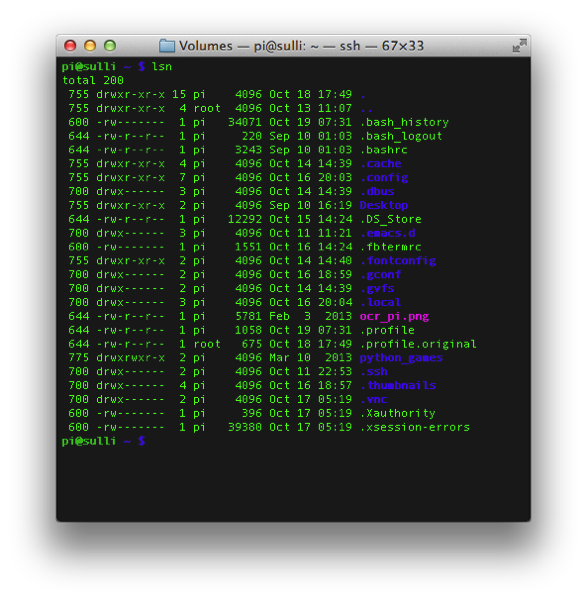
끝
감사:
우분투한국사용자모임에서 질문에 도움을 주신 최정환님께 감사드린다.
색깔이 사라지는 문제는 최민호님이 해결해 주셨다. 감사드린다.
완성된 코드를 첨부한다.
###### Terminal coloring Settings
### change terminal color by jong
### this is the original file.
### http://stackoverflow.com/questions/1550288/mac-os-x-terminal-colors
# enable coloring for terminal
export CLICOLOR=1
# enable coloring forced in all area
export CLICOLOR_FORCE=1
### prompt sets
##mac default
#export PS1="\h:\W \u\$ "
##raspbian
#export PS1="\[\e]0;\u@\h: \w\a\]${debian_chroot:+($debian_chroot)}\[\033[01;32m\]\u@\h\[\033[00m\] \[\033[01;34m\]\w \$\[\033[00m\] "
##custom-1 (good) (/w blue 01;34m)
#export PS1="\[\033[01;32m\]\u@\h\[\033[00m\] \[\033[01;34m\]\w\[\033[00m\] $ "
##custom-2 (good) (/w cyan ~ 01;36m)
export PS1="\[\033[01;32m\]\u@\h\[\033[00m\] \[\033[01;36m\]\w\[\033[00m\] $ "
### LSCOLOR sets
## default LSCOLOR
#export LSCOLORS=exfxcxdxbxegedabagacad
## white theme
#export LSCOLORS=ExFxBxDxCxegedabagacad
## dark theme
#export LSCOLORS=GxFxCxDxBxegedabagaced
## custom-1
#export LSCOLORS=GxFxCxDxBxegedabagaced
#export PS1='\[\033[01;32m\]\u@\h\[\033[00m\]:\[\033[01;34m\]\w\[\033[00m\]\$ '
## custom-2 (good)
#export LSCOLORS=Exfxcxdxbxegedabagacad
##custom-3 (good)
export LSCOLORS=ExFxCxDxBxegedabagacad
###### making sh alias
### lsn -al with numberic permissions with coloring
### http://agileadam.com/ls-al-octal-permissions
alias lsn="ls -alG | awk '{k=0;for(i=0;i<=8;i++)k+=((substr(\$1,i+2,1)~/[rwx]/)*2^(8-i));if(k)printf(\" %0o \",k);print}'"
###EOF
참고:
맥에서 터미널은 단색이다. 재미없으니 바꿔보자.
먼저 배쉬프로파일을 만들자. 이 파일은 원래 없으니 새로 만든다.
touch ~/.bash_profile
만든 프로파일을 수정하자.
sudo nano ~/ .bash_profile
새로 만든 파일이므로 파일을 열면 아무것도 없다. 이 부분을 넣어준다.
export CLICOLOR=1
export LSCOLORS=GxFxCxDxBxegedabagaced
설명이다. "export CLICOLOR=숫자" 은 칼라설정이 가능하게 해 주는 것이다. 1은 키고 0은 설정을 끄는 것.
설명이다. "LSCOLOR=알파벳" 은 칼라를 어떻게 보여줄 것인지 설정하는 것이다. 값은 모르겠으나 그냥 이렇게 써도 되고 고쳐도 된다.
결과는 이렇게 된다. 그렇게 예쁘진 않은데, 저 칼라 수정을 변경해 봐야겠다.
참고:
http://stackoverflow.com/questions/1550288/mac-os-x-terminal-colors
http://it.toolbox.com/blogs/lim/how-to-fix-colors-on-mac-osx-terminal-37214
http://osxdaily.com/2012/02/21/add-color-to-the-terminal-in-mac-os-x/
현재 디스크를 확인한다.
sudo fdisk -l
파티션을 만들거나 재 생성할 것을 고른다. (주의해라! 망하면 ㅈ됀다)
sudo fdisk /dev/sdX
기본 설명이다. m을 누르면 도움말이 뜬다. 중요한 것을 적어본다.
m - print help (도움말 출력)
p - print the partition table (현재 파티션을 보여준다)
n - create a new partition (새 파티션을 만든다)
d - delete a partition (파티션을 지운다)
q - quit without saving changes (저장하지 않고 나가기)
w - write the new partition table and exit (저장하고 나가기)
파티션을 삭제한다. (조심해라! ㅈ됀다)
d
새 파티션을 만든다.Partition number (1-4, default 1):
n
그러면 물어본다.
Partition type:
p primary (0 primary, 0 extended, 4 free)
e extended
p를 누른다. extended는 파티션을 여러 개로 나눌 것 아니면 필요없다.
파티션 넘버를 물어본다.
Partition number (1-4, default 1):
1이 기본이다. 1을 누르거나 엔터를 치면 그냥 된다.
첫번째 섹터가 어디냐고 묻는다. 그런 거 모른다. 그냥 기본 값을 쓴다. 엔터를 치면 2048로 된다.
First sector (2048-1953525167, default 2048):
마지막 섹터를 물어본다. 이것도 그냥 기본 값으로 한다. 엔터를 치자.
Last sector, +sectors or +size{K,M,G} (2048-1953525167, default 1953525167):
작업이 끝났으니 w를 눌러 저장하고 나오자.
w를 누른다.
만들어진 파티션을 확인해 보자.
sudo fdisk -l
파티션을 했으니 포맷을 해야한다. 나는 ext4로 포맷 하겠다. ext3로 하려면 mkfs.ext3로 하면 된다. (주의해라 실수하면 ㅈ망한다)
mkfs.ext4 /dev/sdXx
디스크에 이름을 붙여준다. 볼륨 라벨이라고 하는데 없으면 섭하다. e2label은 ext2,3,4 볼륨 라벨을 붙여주는 프로그램 이름이다.
sudo e2label /dev/sdxX 볼륨라벨
이름이 잘 붙었나 확인해 본다.
sudo e2label /dev/sdxX
포맷을 완료했다. format c:보다 좀 많이 어렵다. 무서운 작업이니 주의하자.
참고:
http://manpages.ubuntu.com/manpages/precise/man8/e2label.8.html
sdxX 순서가 계속 바뀌므로, Disk Label로 마운트를 하는 게 좋다.
마운트하기
$ sudo mount -L 디스크라벨 /마운트할/위치/
예시
$ sudo mount -L NAS-1T-EXT4 /mnt/NAS-1T-EXT4/
sdxX 순서가 계속 바뀌므로, 고유아이디인 UUID로 마운트를 하는게 좋다.
UUID 확인
$ blkid
마운트하기
$ sudo mount /dev/disk/by-uuid/해당UUID /마운트할/위치/
예시
$ sudo mount /dev/disk/by-uuid/196f8852-390a-4ca6-ae2a-050dedcb1535 /mnt/NAS-1T-EXT4/